Page 1
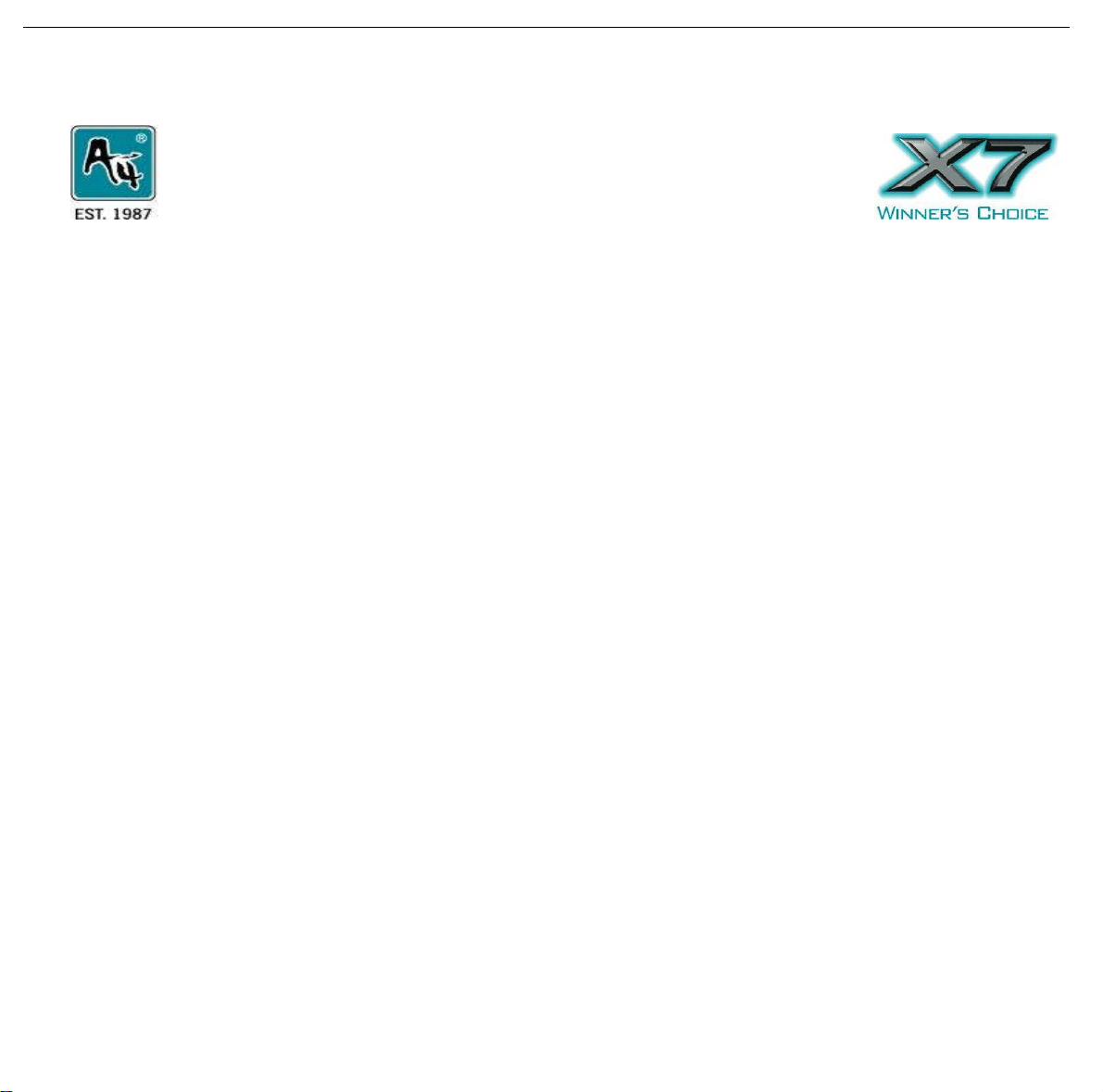
Oscar Maus Bearbeitungssoftware
(Von Gamern entwickelt um im Spiel zu dominieren)
Bedienungsanleitung
Modell:
XL-771K, XL
-
755K, XL
-
740K, XL
-
730K, XL
-
750MK, XL
-
750BK,
X-748K, X
-
738K, X
-
718
B
K, X
-
710MK, X
-
710BK, X
-
705K, X
-
755K
www.a4tech.com
Page 2

Installation der Oscar Maus
-
Bearbeitungssoftware
(ACHTUNG: Der Treiber ist anwendbar in Windows 2000, XP, XP (x64), 2003(x64) and VISTA x86)
A.
Vor Installati
on der OSCAR Maus
-
Bearbeitungssoftware entfernen
Sie bitte ggf. bereits installierte OSCAR
-
Software von Ihrem PC.
B.
Legen Sie die beiliegende Oscar
-
Software
-
CD in Ihr
CD-ROM
-
Laufwerk ein
C.
Folgen Sie denAnweisungen auf Ihrem Bildschirm zum Abschl
uss der
Installation.
D.
Wenn
d
as Oscar
-
Symbol “
” in Ihrer Taskleiste erscheint, haben
Sie die Installation erfolgreich durchgeführt.
oder
Klicken Sie auf “Start”, anschließend auf “Programme”. Finden Sie
dort “Oscar Editor” > “OSCAR Mouse S
cript
Editor
”, dann haben Sie
die Software erfolgreich installiert.
(
Ansonsten wäre die Installation
fehlgeschlagen und Sie müssten wieder bei ‚Punkt A’ansetzen)
E.
War die Installation erfolgreich, führen Sie einen Neustart an Ihrem
PC durch
Um alte OSCAR
-
Treibe
r zu entfernen gehen Sie über den START
-
Button zu „Programme“ und von dort zu „OSCAR
-
Editor“. Unter dem
Button „Unistall OSCAR“ können Sie vorhande Software löschen.
Anschluss der Maus
Step 1:
Verbinden Sie die Maus mit Ihrem Computer über USB
-
Anschluss
Step 2:
Ihr Computer wird selbstständig die Maus als solche erkennen.
Step 3:
Sollte Ihr PC die Maus nicht erkennen, befolgen Sie folgende Tipps:
1.
Entfernen und erneutes Anschließen der Maus
2.
Versuchen Sie es an einem anderen USB
-
Port Ihres Compu
ters“plug
and
play”–
Die Maus wird selbstständig von Ihrem Computer erkannt, es ist kein Treiber nötig. Um die Zusatztasten der Maus zu
belegen, brauche Sie die OSCAR
-
Editor
-
Software (mitgeliefert auf CD)
Page 3
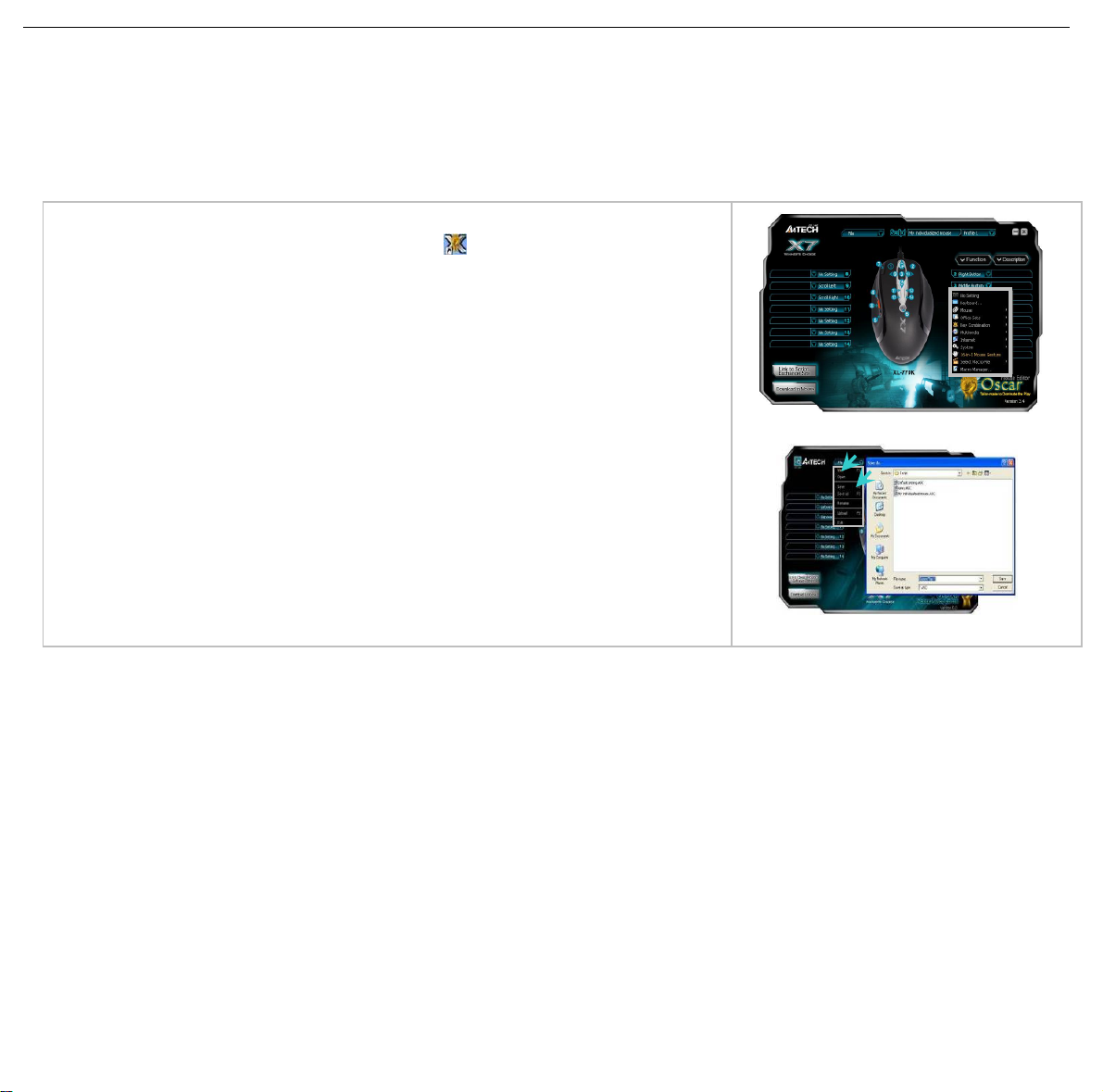
Bedienungsanleitung zu OSCAR
-
Bear
beitungssoftware
Um die Zusatztasten der Maus optimal für Sie einzustellen dienen folgende Punkte:
Step 1: Öffnen Sie das
Klicken Sie bitte das
“Oscar Editor” Symbol“
” auf Ihrem Desktop.
Oder
Über “Start”, “Programme”, OSCAR Maus Editor.
Nun öffnet sic
h über „Main
Menu“, wie auf dem Bild rechts zu sehen.
Step 2:
Jetzt können Sie beginnen jede einzelne Taste der Maus.zu programmieren.
Step 3:
Sie können jede Taste beliebig einstellen, die im Hauptmenü über die
Unterauswahl (Task Pull Down Menu) auswähl
en.
Step 4:
Nachdem Sie die Tasten programmiert haben, können Sie diese Einstellungen
speichern unter “Save” oder “Save as” über die “File” Option
des Hauptmenüs
(siehe Bild rechts). Wenn Sie zum Beispiel als Bezeichnung “GamePlay1”
abspeichern, sehen Sie
die Datei „GamePlay1“ im Script des Hauptmenüs.
Step 5:
Klicken Sie auf “Download to Mouse” um die Eingaben in der Maus zu speichern.
Osc
ar Main Menu
Die Funktionen der OSCAR
-
Bearbeitungssoftware kennen:
Gewöhnliche Computermäuse arbeiten nur in begrenzter Vielseitigkeit, auch bei den programmierbaren
sind Sie stets an die
eingeschränkte Leistungsfähigkeit der Maus gebunden.
Der Unt
erschied der OSCAR
-
Maus
-
Bearbeitungssoftware
A4Tech
“
Oscar Mouse Editor
”
durchbricht diese Barriere
und ermöglicht seinen Kunden eigene Eingabebefehle
(
solche wie
“Loop”
,“If”,“Equal to
”,“Interval Repeat”
,“Jump
”…etc.) oder durch Kombination bestehender
Befehle (wie beispielsweise
“C
hange
theTimeDelaybetween
c
ommands
”,“C
ontrol
cursor
absolute/relative displacement
s”,“M
ouse simulation
”,“K
eyboard simulation
”,“R
ecord the key
board
& mouse continuous action
s”…etc.) in Ihr Spiel einzubringen.
Darüberhin
aus, anstelle von komlizierten und sich wiederholdenden
Mausoperationen, können Sie die Maus Ihren persönlichen Anforderungen anpassen
und mit nur einem Klick komlexe Aufgaben
ausführen, ohne einen Maustreiber installieren zu müssen
.
Einfache Bedienung, ho
he Effektivität und die überwältigende Power von
Oscar ermöglichen Ihnen die beispiellose
Erfahrung Ihr Spiel zu perfektionieren
!
Oscar Script Tauschseite
Page 4
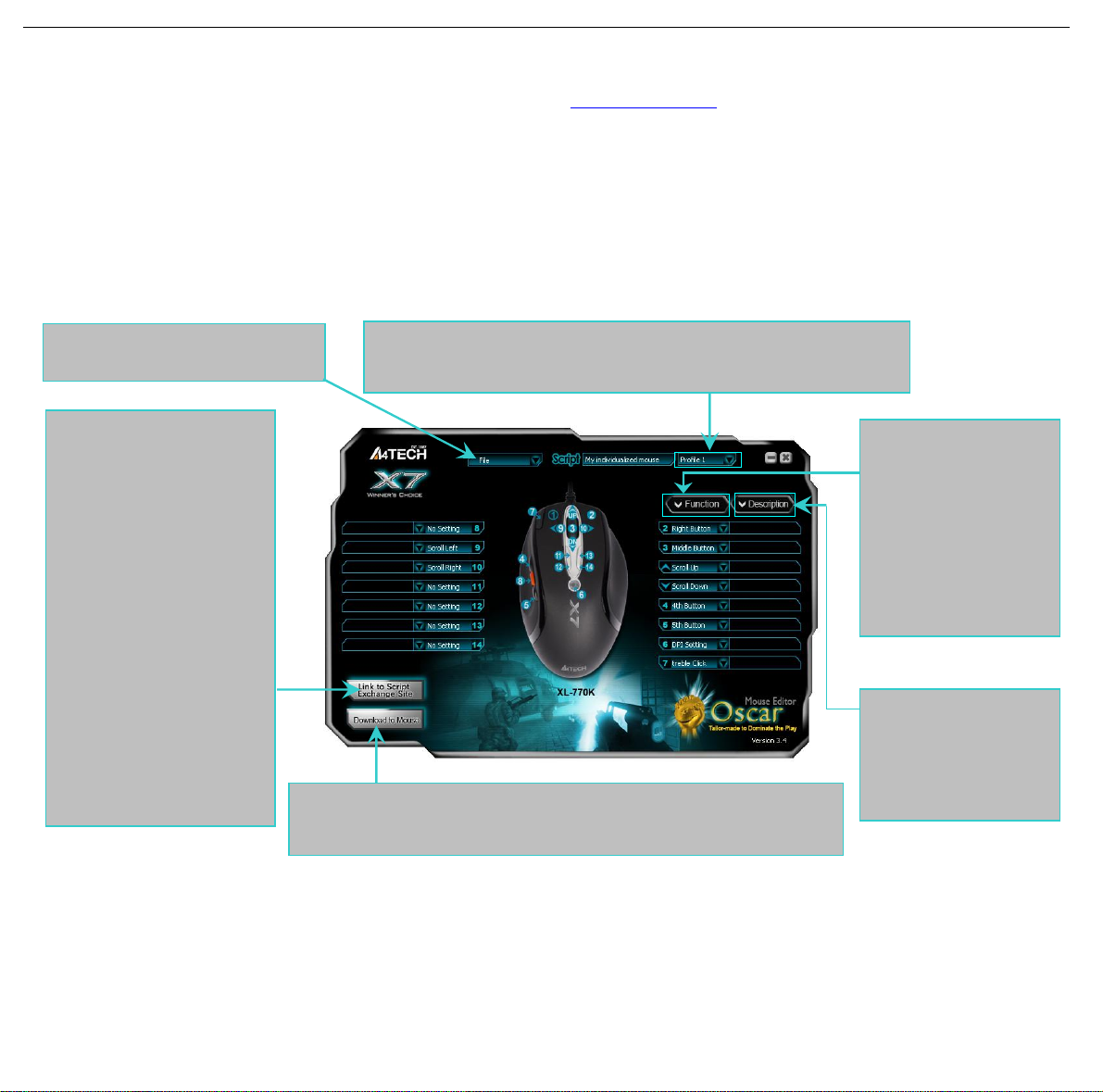
Mit dem A4Tech Oscar Maus
-
Editor können Sie Ihre erstellten Mauseigenschaften speichern und hochlade
n auf die “Oscar Script
Exchange Seite”
, wo Sie anderen Usern diese Einstellungen zur Verfügung stellen
oder für Sie interessante Einstellungen herunterladen
können.
Um mehr zu diesem Thema zu erfahren gehen Sie bitte auf
www.
x7.cn/
Oscar
en
Was ist das Script? Und was kann ich damit machen?
Bevor wir fortfahren wird Ihnen die Bedeutung des Begriffes “
Script
” erläutert, damit Sie die ganze Leistung von OSCAR nutzen können.
Script ist ein spezielles Dateiformat das i
n OSCAR Mäusen verwendet wird. Nach Kompilierung eines Scripts, kann dieses als script file
gespeichert werden und auch gleich in den Mausinternen Speicher übertragen werden. Somit wird die Maus zu einer Spezialmaus,
mit
eigens eingegebenen Kommandos und A
usführungsarten.
So ist zum Beispiel das script von “CS” das script speziell für das Spiel Counter Strike und sobald dieses aktiviert ist, sin
d sämtliche
Maustasten ausgestattet mit CS
-
Spezialkommandos.
Oscar Hauptmenü
Script Operation
:
New、Open
、
Save
、
Save As
、
Rename
、
Upload
、
Profile 1 & 2
:
Der interne Speicher kann bis zu 2 scripts speichern.
Diese können mit der Feststelltaste der Tastatur gewechselt werden.
Laden Sie noch heute Ihr
Script hoch und
gewinnen Sie!
M
it dem A4Tech Oscar
Editor, können Sie Ihre
bevorzugten scripts
erstellen, es hochladen in
“Oscar Script Exchange
Site”
um es mit anderen zu
tauschen
. Derweil könne
Sie andere Scripts
downloaden und für sich
nutzen. Für mehr
Funktionsbeschreibu
ng
zur Verdeutlichung
und Vereinfachung
der
Programmierung.
Tasten
Definition:
Jede Maustaste kann
jede Tastenfunktion der
Tastatur, Maus oder
Multimedia
durchführen und das
Script
zur späteren
Script im Mausinternen Speicher sichern
:
Speichern Sie Ihre Scripts
in der Maus und nutzen Sie Ihre persönlichen Einstellungen auf jedem
Page 5
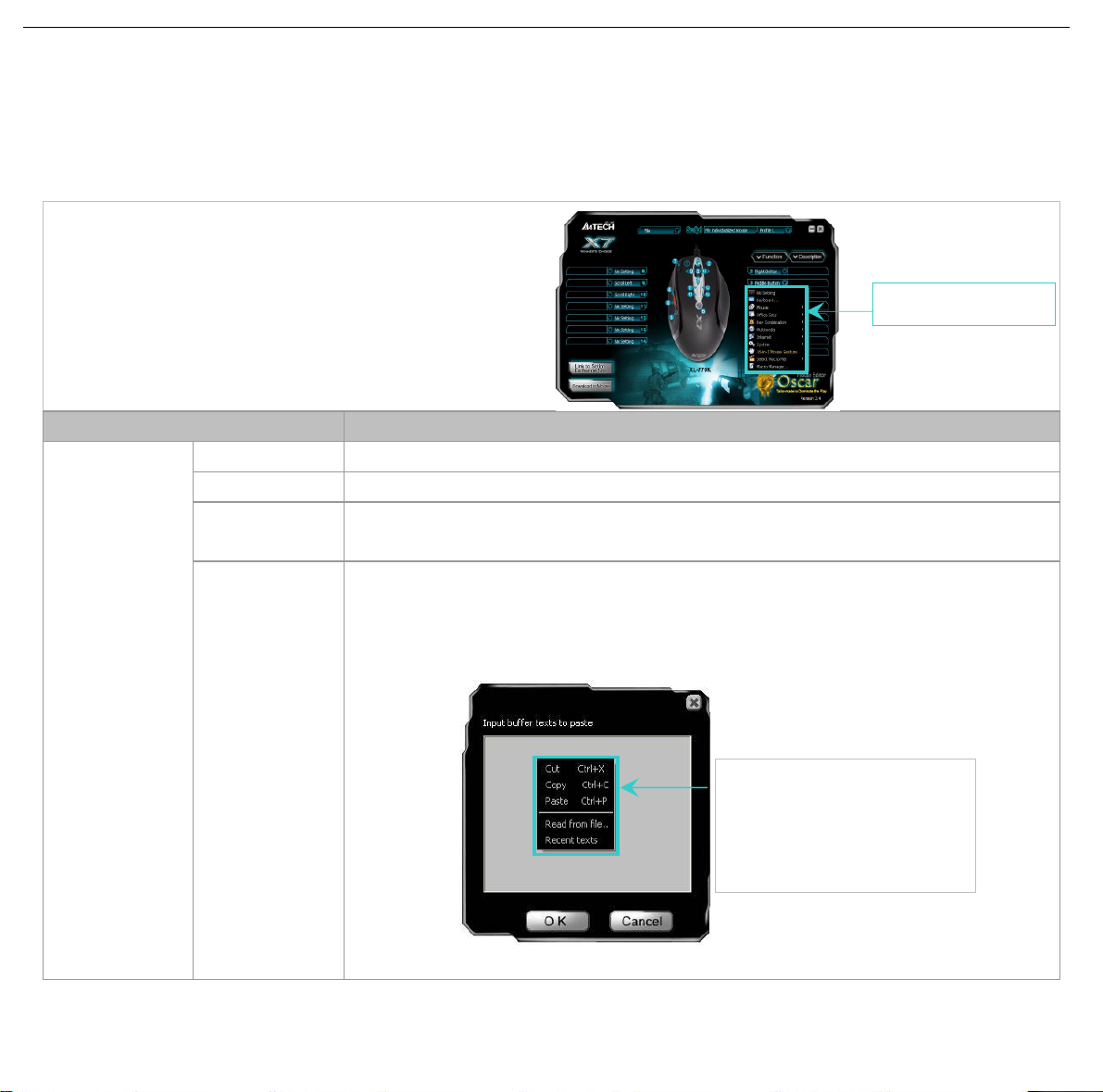
Bebilderte Darstellung d
er möglichen Tastenbelegungen
Wenn Sie im Hauptmenü auf eine Taste
klicken
, wird sich ein Auswahlfenster öffnen
(Task pull down)
Functions
Available tasks
Optional
Macro
No setting
Systemgrundeinstellung oder keine Einstellung ausgewählt
Keyboard
Jede Taste, bzw. Tastenkombination der Tastatur
Mouse
Linke Maustaste, rechte Maustaste, mittlere Maustaste, vierte Maustaste, fünfte Maustaste,
nach oben, nach unten, nach rechts, nach links.
Office Sets
Zoom In & Zoom Out, Text einfügen, dierektes
öffnen von Programmen mit Endungen wie
“EXE & COM &BAT”
Anmerkung:
Wenn “Text einfügen” aktiviert ist. wird
“Figure. A”
öffnen (siehe Bild); Nun
können Sie Ihre gewünschten Texte einfügen.
Ein Rechtsklick mit der Maus
im Textfeld öffn
et das
Textbearbeitungsprogramm
(siehe Fig. A)
.
Fig. A
Task
Pull-down
Page 6
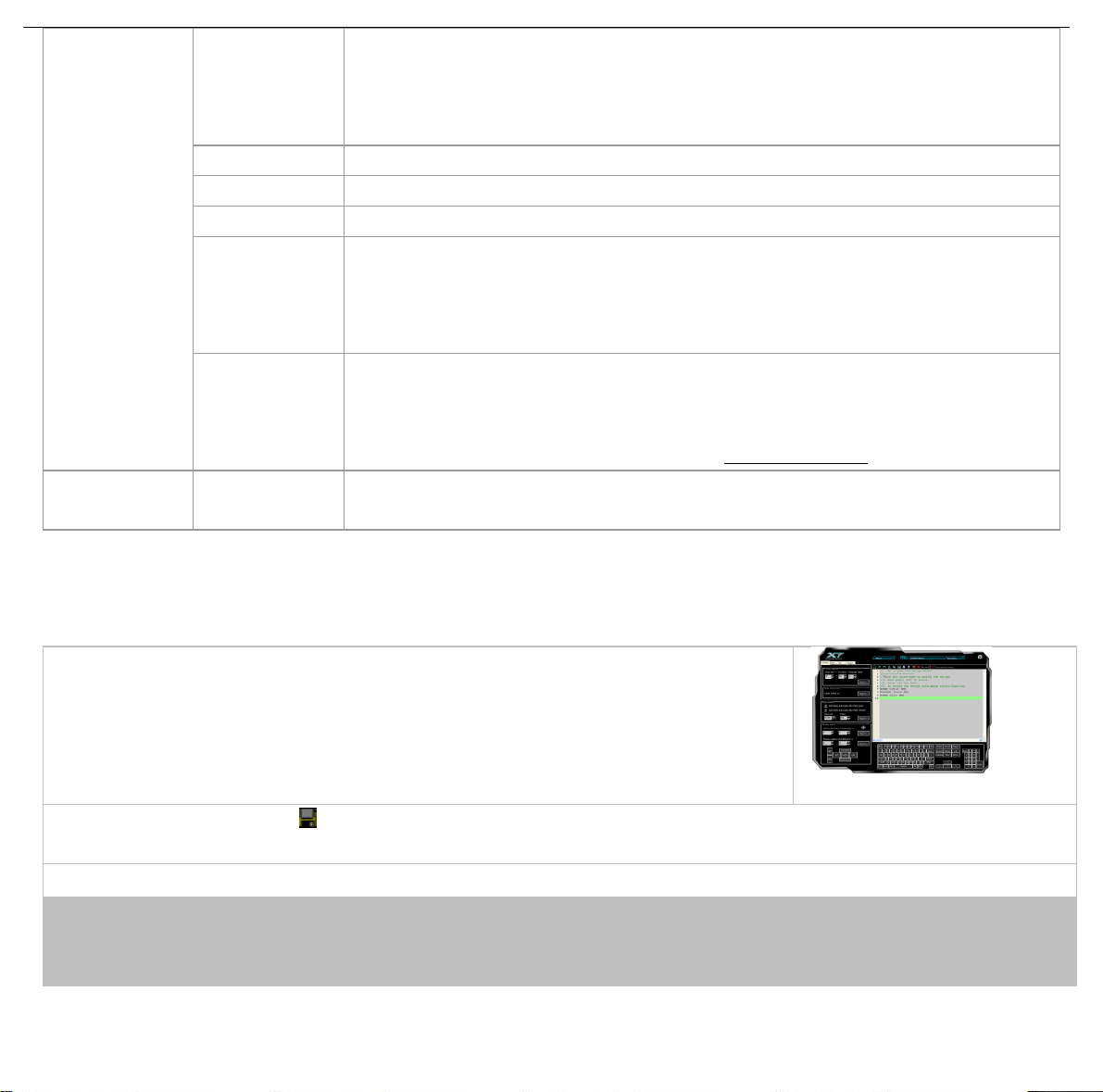
Tasten
-
kombination
1.
Text Befehle: wie ausschneiden (Ctrl+X)
, kopieren (Ctrl+C), einfügen (Ctrl+V), entfernen,
suchen (Ctrl+F), alles markieren (Ctrl+A), wiederholen (Ctrl+Y), rückgängig (Ctrl+Z).
2.
Datei Befehle: Wie neue Datei (Ctrl+N), Datei öffnen (Ctrl+O), speichern unter, (Ctrl+S),
drucken (Ctrl+P)
Multim
edia
Media Player, nächster Track, letzter track, Stop, Play/Pause, lautlos, lauter, leiser.
Internet
Zurück, Vorwärts, Stop, Suchen,Aktualisieren, Favoriten/Lesezeichen, E
-
mail
System
Rechner, Eigene Dateien, Stand by, Abschalten/Herunterfahren
16-in-1
Mouse
Gestures
Maus
-
Gebährden sind einfache Symbole die Sie mit der Maus "zeichnen" können.
Wenn Sie eine solche Figur zeichnen, wird eine von
16
möglichen Aktionen
durchgeführt, welche Sie mit der Gebährde verbunden haben.
Ein überaus
praktisches Hi
lfsprogramm zur Vereinfachung häufiger Arbeitsvorgänge.
Select Macro
File
Ein paar Beispiel
-
scripts
sind bereits unter
“Select Macro
file”
gespeichert, um die
Leistungsfähigkeit der OSCAR
-
Software zu demonstrieren. Dennoch sollten Sie für Ihre Maus
über
die “Scrip Exchange Site” Scripts zur Steigerung Ihrer Mausleistung herunterladen. Für
weitere Einzelheiten besuchen Sie uns bitte unter
www.
x7.cn/
o
scaren
Programm
ing
Macro
Macro
Manager...
Durch die Kombination komplexer Befehlsketten, ob von Maus oder K
eyboard, zu kurzen,
schnell ausführbaren Kommandos können Sie in sekundenschnelle Befehle zusammenfassen.
Maßanfertigung im “Macro Manager” um jede Taste Ihren Vorstellungen anzupassen.
Step 1:
Sie können über jede Taste im “Oscar Main Menu”,
den ”
Mac
ro Manager
”
im “Task
Pull-down Menu” finden.
Das
“Macro Manager
M
enu”wird sich öffnen; nun können Sie Ihre
S
cript Macros
editieren und unter dem jeweiligen Button speichern (siehe auf “Script
Macro editieren“)
Step 2:
, Danach klicken Sie auf
und folgen den Anweisungen zur Speicherung des script macros. Der Macro
-
Dateiname erscheint
im Tastenverzeichnis des Hauptmenüs.
Step 3:
Klcken Sie auf “Download to Mouse” um das Script im Mausinternen Speicher zu sichern.
ACH
TUNG:
Es wird immer nur die in das in der Maus gespeicherte Script aktiv sein. Um ein anderes Script zu aktivieren müssen Sie
immer das jeweilige Script zum internen Speicher der Maus kopieren, nach folgendem Schema: Im Hauptmenü “Download to Mouse”
auswäh
len, die ausgewählte Datei wird in der on
-
board memory der Maus gespeichert und ist unmittelbar nach dem Download aktiviert.
Macro Manager
Page 7
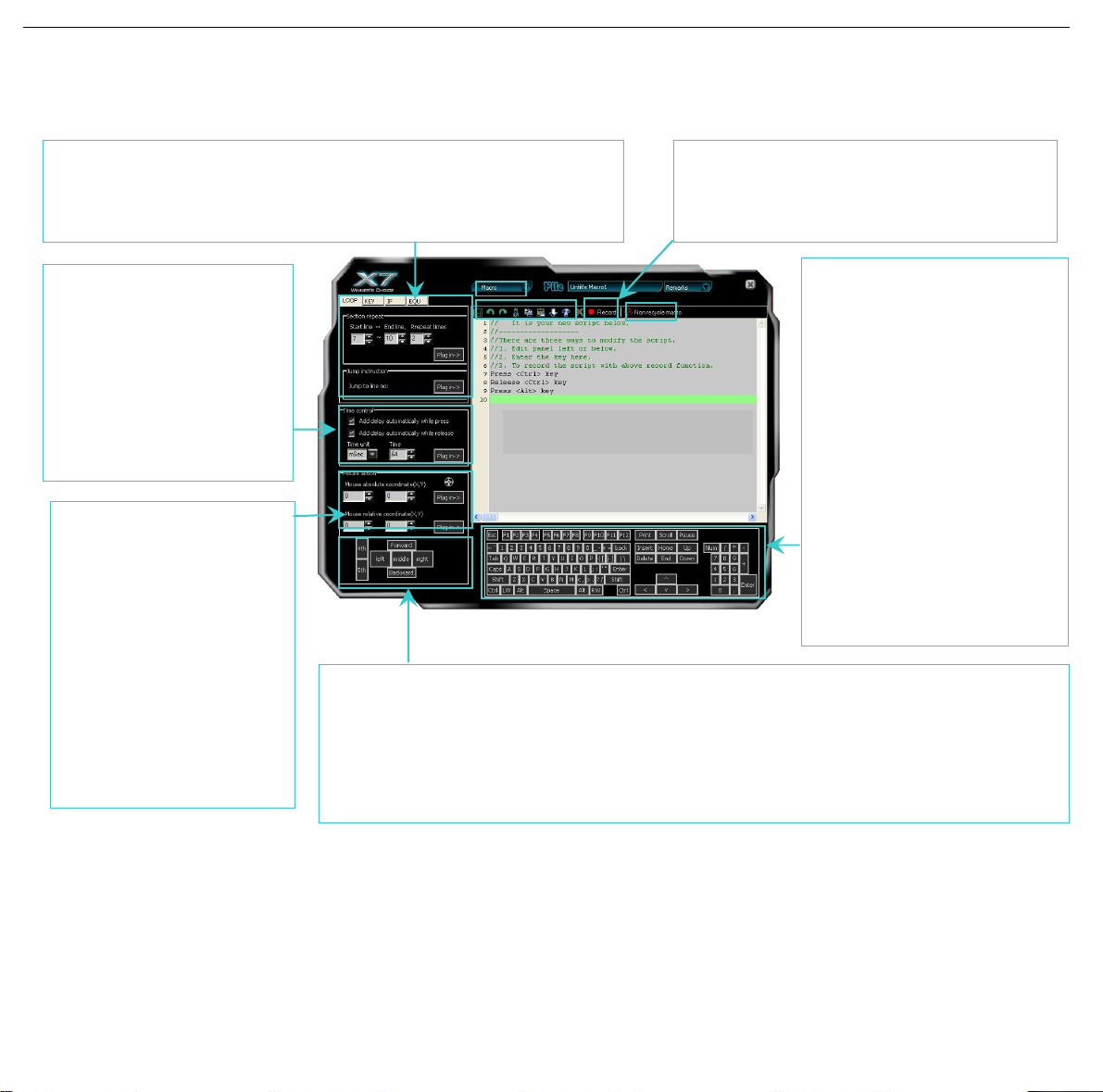
“Macro Manager”
-
Hauptfunktionen
Im Hauptmenü beliebige Maustaste auswählen und mit dem Auswahlbutton die Tastenbelegungsauswah
l öffnen. Hier Macro
-
Manager
anklicken
Macro Manager Menu
Erweiterte Befehle
Erweiterte Befehle (
such as:
wiederholen
,
Zeile überspringen,
wenn,
dann..., gleich wie..., Wiederholungsintervalle,
… etc)
Intelligente K/B and Mouse Aktio
nen
Eine Kopie Ihrer Eingaben mit Maus und
Tastatur wird erstellt und auf Knopfdruck
Zeit ist relativ
Veränderung der Verzögerung
zwischen zwei Aktionen. Um
beispielsweise die Feuerrate
der Waffe zu optimieren oder
d
as Nachladen
einzubeziehen.
Tastatur Simulation
In den gängigen Egoshootern
können mit nur einem
Tastendruck die komplette
Ausrüstung eingekauft
oder
Einsatzbefehle gegeben
werden. Oder aufeinander
folgende Tastaturbefehle, wie
zum Beispiel in “
WARCRAFT
”,
Control Cursor Absolut
/ Relativ / Verschiebung
Durch einstellen der X und Y
Achsen kann der Rückstoß
einer Waffe eingedämmt
werden oder eine Drehung
um 180 Grad, wenn Maus im
Halbkreis geführt wird.
Maus Simulation
Anstatt die linke Maustaste fünf
mal zu betätigen um fünf Schüsse abzufeuern, können Sie jede
Taste (Außer der linken Maustaste) mit der fünfmaligen Ausführung belegen, das Resultat sind 5
präzise Schüsse. Und durch Verschiebung der X und Y Achsen werden diese 5 Schuss treffsicher
auf den
anvisierten Punkt treffen. Der Gegner hat keine Chance!
Macro P
rogramming
FGEDC
A
B
Page 8
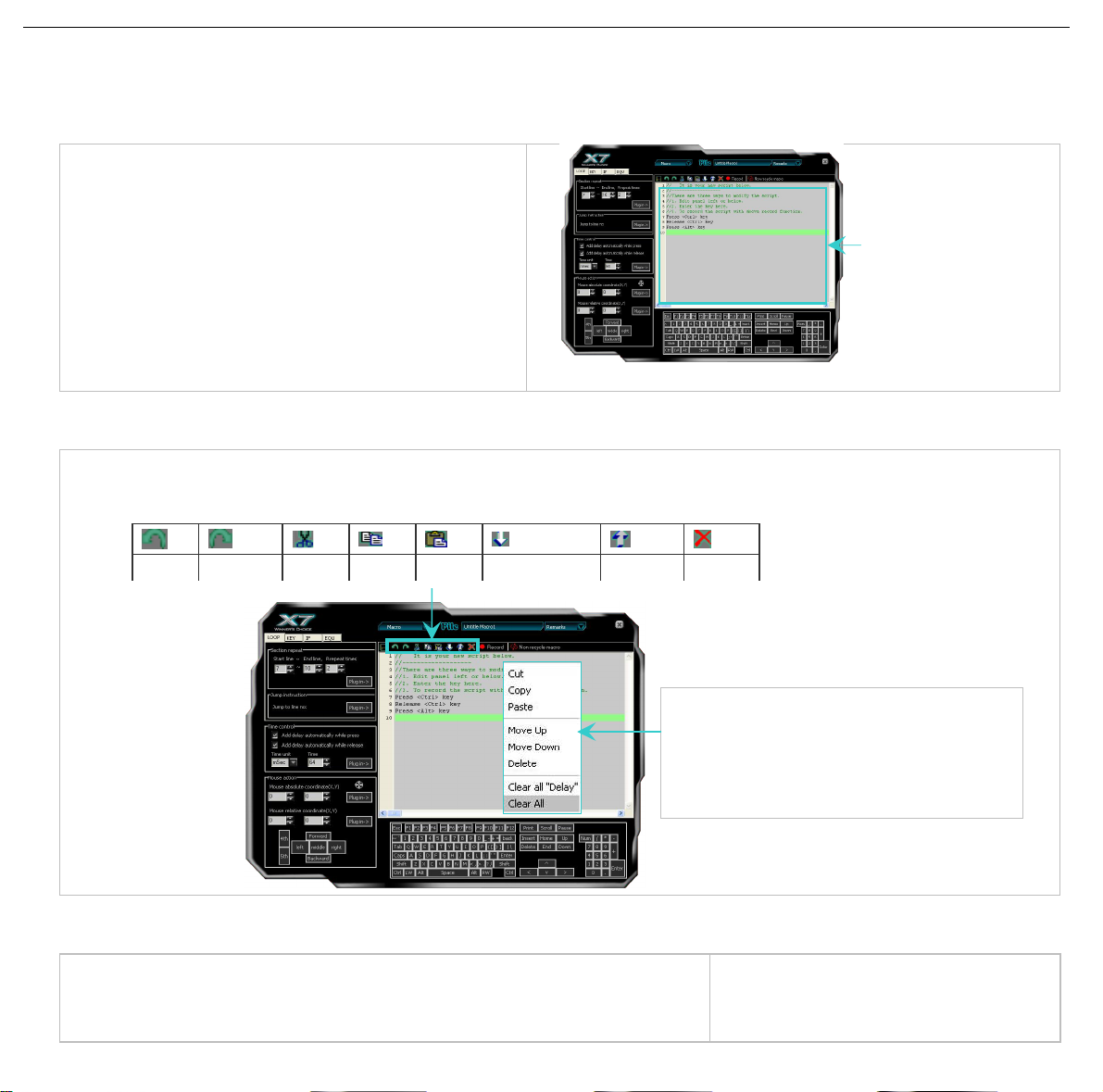
Bedienung des “Macro Manager Menu”
A.Macro Programmierungsebene
Im Programmierungsfenster, der “
Macro
Programming
Area”. Durch Eingaben mit Maus und Tastatur stellen Sie
eine Befehlslist
e zusammen (siehe Bild). Mit dem
„Save“
-
Button können Sie diese Macro speichern, unter der
vorher von Ihnen ausgewählten Taste.
B. Bearbeitungshilfen im “Macro Manager Menu”
Diese Tools sollen Ihnen helfen schnell und einfach Ihre Befehlsliste zusamme
n zu stellen:
C. Non Recycle Macro
Wenn
“Re
cycle macro
”
aktiviert ist,
gibt es zwei Möglichkeiten
:
A: “Press to start, Release to stop”: Sofern diese Option ausgewählt ist, wird die
Macro bei Tastendruck durchgeführt und so lange wiederholt, bis die Tas
te wieder
Zusätzliche Optionen
Mit einem Rechtsklick in “
Macro
Programming Area” öffnen Sie weitere
Bearbeitungshilfen (Siehe Bil
d links)
.
Hauptoptionen
Rück
Aussc
Macro
Programming
Page 9
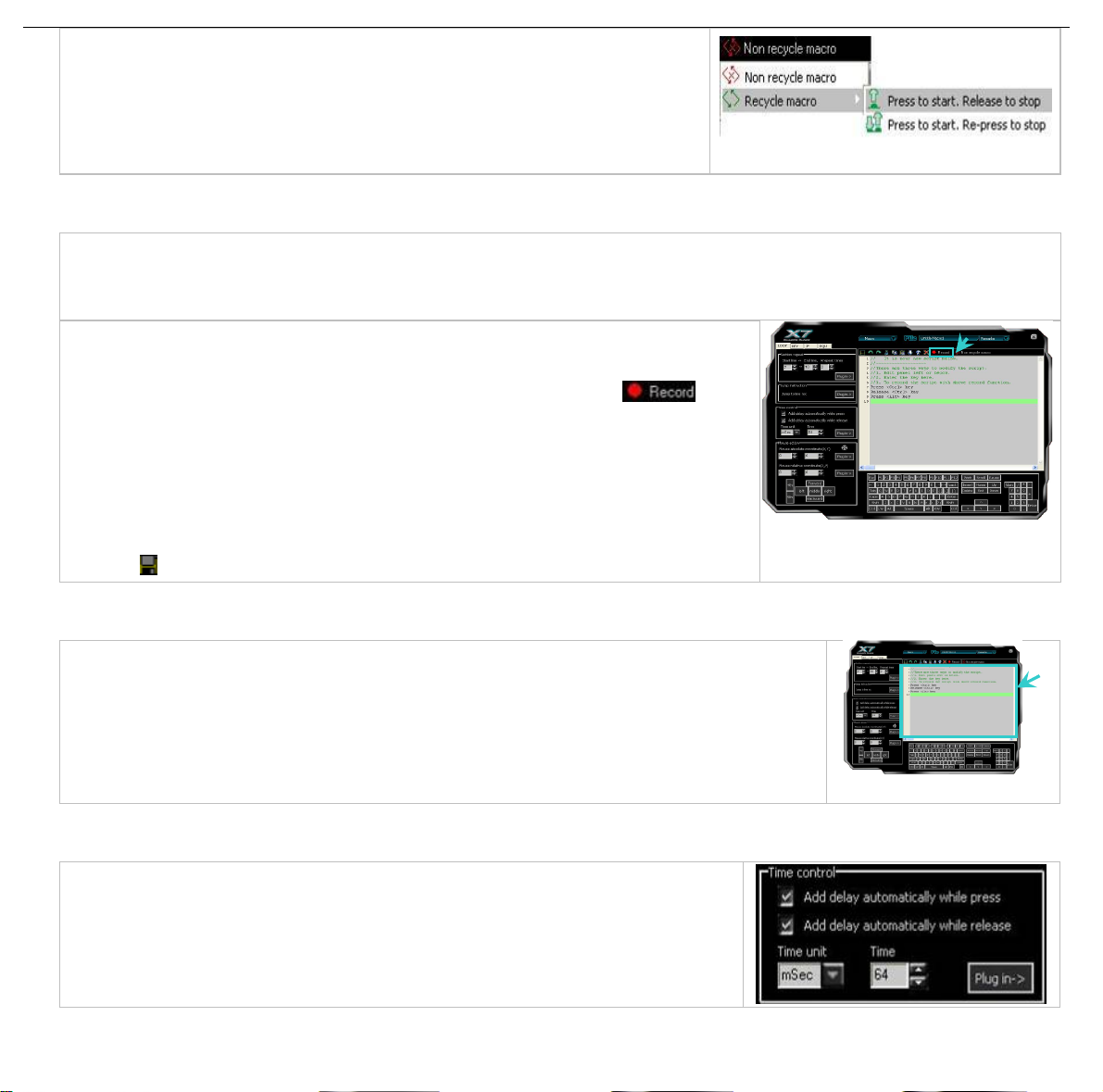
losgelassen wird.
B: ”
Press to start, Re
-
press to stop”: Bei dieser Option wird die Macro über den
Zeitraum ausgeführt, in dem die Taste gedrück wird, bis sie erneut gedrückt wird,
zur Beendigung.
D.
“Merken” von Tastatur und Mausbefehlen
E
s gibt noch einen weiteren Weg , auf einfache Weise Macro
-
Befehle einzugeben. Durch Aktivierung von “Record Mouse
und
Keyboard action” im
“
Macro Manager
Menu
”
,
sind Sie in der Lage eine Abschrift Ihrer Maus
-
und Tastatureingaben zu erstellen und
die entspr
echenden Befehle begrenzt in Ihre zeitliche Ausführung unmittelbar speichern. Dazu befolgen Sie bitte folgende Schritte:
Schritt
1:
Wählen Sie “
Oscar
Main Menu”, die Taste, die Sie editiieren möchten, klicken Sie
auf den Auswahlpfeil und wählen Sie
“Macro
Manager”
Schritt
2:
Im “
Macro Manager Menu
”, klicken Sie auf das
“Record” icon
”
durch
anschließendes betätigen der Taste
“F11” auf Ihrer Tastatur, beginnt die
Ablaufverfolgung Ihre Eingaben aufzuzeichnen.
Schritt
3:
Nun geben Sie Ihre gewünschten Befehl
e ein, diese werden direkt sichtbar
übernommen in der
“Macro Programming Area”
. (Siehe Bild rechts)
Schritt
4:
Drücken
Sie “F12” auf Ihrer Tastatur um die Aufzeichnung zu beenden und klicken
Sie auf ”
”
um zu speichern.
Macro Manager Menu
E.
Macro Programmierungsebene
Sie können Abläufe selbst bestimmen in der “
Macro
Programming Area”. Durch Bewegungen mit
Maus und Tastatur können Sie eigene Befehle selbst zusammenstellen und speichern. Ihre
sogenannten „Macros“ werden
in der “
Macro
Programming Area” gesichert.
F.
Zeit ist relativ
Die “Time Control” ist die Zeit in Minuten, Sekunden oder Milisekunden, die ein Befehl
andauern soll. Durch drücken der Taste wird ein Eingabezeitraum eingegeben
.
Um diesen
in das Eingabe
feld zu übertragen klicken Sie auf “Plug in” .
Mit der Zeiteinstellung wird üblicherweise die Verzögerungszeit zwischen Aktionen der
Maus oder der Tastatur angepasst, um schneller reagieren zu können.
G.
Absolute / Relative Verschiebung des Cursors
Page 10

Im
Maus
-
Bearbeitungsfeld befindet sich das Koordinaten
-
Icon
. Per Drag
-
and-Drop
können Sie dieses Icon auf eine beliebige Stelle des Bildschirms schieben und somit eine
absolute Cursorposition festlegen. Durch klicken auf „Pl
ug in“ tragen Sie die Koordinate in
Ihr Script ein.
Example
: Eigenschaften von “T6”
-
Ordner anzeigen
Definition:
Den
“Middle Button "
so belegen, dass er die Eigenschaften des T6
-
Ordners öffnet, sprich der Cursor platziert
sich auf dem T6
-
Ordner, führt
einen Rechtsklick durch und öffnet die Eigenschaften des Ordners.
:
Schritt 1:
Klicken Sie auf den “Middle Button” im “Oscar Main Menu” und wählen Sie den “Macro Manager” aus
(siehe Abbildung rechts)
.
Sschritt 2:
Geben Sie beispielsweise
“View Properties”
(Eingenschaften anzeigen) als Bezeichnung (topic) an.
Schritt 3:
Klicken, halten und verschieben Sie das icon
zum “T6
-
Ordner” auf dem Desktop. Daraufhin wird
die absolute Cursorposition (X=115, Y=617) der durchgeführten Ma
usbewegung erscheint als
Koordinate.
Schritt 4:
Klicken Sie auf
“Plug in”
im “Macro Manager Menu” um die Masubewegung zu speichern. Klicken Sie
auf “Right” in der “Mouse Area”, Klicken Sie anschließen auf “R” in der “Keyboard Area” und
anschließend auf den
“
” icon, um die Eingaben zu speichern.
Abschließend klicken Sie auf “
Close
” um
das “Macro Manager Menu” zu schließen,
die von Ihnen eingegebene Bezeichnung
“View Properties”
wird im “Oscar Main Menu” angezeigt.
Schritt 5:
Klicken Sie auf “Download
to mouse
” im “Oscar Main Menu” zur Speicherung in der Maus.
“Oscar Mouse Editor”
–
Zusätzliche Funktionen
Über einen Rechtsklick auf dem
OSCAR
-
Symbol in Ihrer Taskleiste, lässt sich ein
Pop-up-Fenster öffnen, in dem weiter
e Optionen zur Verfügung stehen (siehe Abb. Rechts)
(
Fig.
Page 11

Wählen Sie “Tilt wheel setting” um die Anzahl der Zeilen
anzugeben, die beim Scrollen übersprungen werden
Stellen Sie die “Switch Responding Time” , um die Reaktionszeit
von Maus und Tastatur zwischen
3-30ms einzustellen. Dadurch
verschaffen Sie sich wichtige Sekundenbruchteile, die Ihr Gegner
nicht hat.
Nutzen
Sie Ihre
Vorteile!
Wählen Sie “Report Rate Setting” um die Mausempfindlichkeit
auf bis zu 1000Hz hoch zu setzen
Wenn “
Key Hint Setting
” au
sgewählt ist, wird der eingegebene
Befehl auf dem Bildschirm angezeigt, zur besseren Orientierung.
Anleitung zu DPI und deren Einstellungen
“DPI Setting” u
nd
“Farbliche Kennzeichnung”
Sie können bei der Maus die DPI Ihren persönlichen Vorstellungen a
npassen, die verschiedenen Geschwindigkeiten sind anhand
folgender Farbkennzeichnungen verdeutlicht
:
MODEL: XL
-
755K, XL
-
740K, XL
-
730K, XL
-
750MK, XL
-
750BK, XL
-
771K, XL
-
770K
(
Laser Mouse
)
DPI Levels (Default)
Indikator
Farbe
Empfohlen für:
Empfohlene
Bildschi
rmauflösung
DPI 1:
600DPI
Kein Licht
Langsame bis durchschnittlich schnelle Spieler mit
normaler Präzision
800×600
DPI 2:
800DPI
Grün
Durchschnittlich schnelle Spieler mit durchschnittliche
Genauigkeit
1024
×768
DPI 3:
1200DPI
Gelb
Schnelle Spieler mit ü
berdurchschnittlicher Genauigkeit
1152×864
DPI 4:
1600DPI
Rot
Besonders schnelle Spieler mit hoher Präzision
1280
×960
DPI 5:
2000DPI
Rot & Gelb
Besonders schnelle Spieler mit punktgenauer Präzision
1280
×
1024
DPI 6:
3600DPI
Gelb & Grün
Besonders schnell
e Spieler mit punktgenauer Präzision
1280
×
1024
Page 12

Drücken Sie den “DPI Setting” Button um zu wechseln zwischen 600, 800, 1200, 1600, 2000 bis hin zu 3600 DPI.
MODEL: X
-
738K, X
-
718BK, X
-
748K
(
Optical Mouse
)
DPI Levels (Default)
Indicator
Color
Recommended fo
r:
Suitable Resolution of
display
(
Recommended
)
DPI 1:
600 DPI
Kein Licht
Langsame bis durchschnittlich schnelle Spieler mit
normaler Präzision
800×600
DPI 2:
800 DPI
Grün
Durchschnittlich schnelle Spieler mit durchschnittliche
Genauigkeit
1024
×768
DPI 3
:
1200 DPI
Gelb
Schnelle Spieler mit überdurchschnittlicher Genauigkeit
1152×864
DPI 4:
1600 DPI
Rot
Besonders schnelle Spieler mit hoher Präzision
1280
×960
DPI 5:
2400 DPI
Rot & Gelb
Besonders schnelle Spieler mit punktgenauer Präzision
1280
×
1024
DPI 6
:
3200 DPI
Gelb & Grün
Besonders schnelle Spieler mit punktgenauer Präzision
1280
×
1024
Drücken Sie den “DPI Setting” Button um zu wechseln zwischen 600, 800, 1200, 1600, 2000 bis hin zu 3600 DPI
MODEL:X
-
710K, X
-
710MK, X
-
710BK,X
-
705K, X
-
755K
(
Optical Mouse
)
DPI Levels (Default)
Indicator
Color
Recommended for:
Suitable Resolution of
display
(
Recommended
)
DPI 1:
400DPI
Kein Licht
Langsame bis durchschnittlich schnelle Spieler mit
normaler Präzision
8
00×600
DPI 2:
800DPI
Grün
Durchschnittlich schnelle Spieler mit durchschnittliche
Genauigkeit
1024
×768
DPI 3:
1200DPI
Gelb
Schnelle Spieler mit überdurchschnittlicher Genauigkeit
1152×864
DPI 4:
1600DPI
Rot
Besonders schnelle Spieler mit hoher Präzision
1280
×960
DPI 5:
2000DPI
Rot & Gelb
Besonders schnelle Spieler mit punktgenauer Präzision
1280
×
1024
Drücken Sie den “DPI Setting” Button um zu wechseln zwischen 400, 800, 1200, bis hin zu 2000 DPI.
Einstellung der
DPI
Es gibt zwei Möglichkeiten die DP
I Ihrer Maus zu ändern:
1.
Über den “DPI Setting Button”
auf Ihrer Maus, um die DPI gestaffelt zu
erhöhen
(600-800-1200
-
1600-2000
-3600 DPI). Dabei wird die
aufleuchtende Farbe die eingestellte DPI
-
Zahl darstellen (siehe oben,
„Farbliche Einstellungen“)
Page 13

2.
Sie können Ihre DPI
-
Einstellungen mit der Oscar
software vornehmen
.
Klicken Sie auf das Oscar icon
in Ihrer Taskleiste. Wählen Sie im
Hauptmenü den Scipt
-
Namen aus, dessen SPI Sie anpassen möchten.
A.
Klicken Sie auf den “DPI Setting Button” um das
“DPI S
etting
M
enu
”
zu öffnen (siehe Abbildung rechts).
B.
Wählen oder bestimmen Sie den gewünschten DPI
-
Wert jeder Stufe.
Mit „OK“ gelangen Sie wieder ins Hauptmenü.
C.
Klicken Sie “File” und anschließend “Download
to Mouse
” um Ihre
Änderungen zu speichern
ode drücken Sie ”F9” auf Ihrer Tastatur um
die Einstellungen zu sichern.
Anwendungsbeispiele
Example 1:
In Windows’ operation, 1click to perform
“Double C
lick”or “One
C
lick
”
Schritt 1:
Im “Oscar Main Menu”, wählen Sie
“Macro Manager”
über eine be
liebige Maustaste,
sodass sich das "Macro
Manager Menu"
öffnet
.
Oscar Main Menu
Step 2:
Klicken Sei auf
“Non Recycle Macro” im “Macro Manager
Menu”.
Wählen Sie “Recycle macro” und “Press to start, Release to
stop”
wie in der Abbildung gezeigt.
.
Schritt 3:
Setzen Sie ein Häkchen in “Add delay automatically while press" und wählen Sie ”mSec” als
Zeiteinheit in “Time unit”
Schritt 4:
Geben Sie
”64” als Zeitwert in “Time”
ein.Klicken Sie “Left Button” in der “Mouse Simulation Area”.
Schritt 5:
Geben Sie
”200” als Zeitwert in “Time”
b
ox.
Klicken Sie “Left Button” in der “Mouse Simulation Area”.
Löschen Sie "Press _Left Button" und "Release _Left Button".
Schritt 6:
Wiederholen Sie die Schritte 4 und 5
, Ihre Befehlsliste sollte nun
so aussehen.
Macro Manager
Page 14

Schritt 7:
Click the
icon to save the setting
s
Fig. 1
Praktische Anwendungsmöglichkeiten im Windows:
Wenn die belegte Taste länger gedrückt wird
,
wird ein Doppelklick durchgeführt und Programme direkt geöffnet.
Bei kurzem Tastendruck wird
ein einzelner Klick durchgeführt und Programme werden markiert, jedoch nicht geöffnet.
Nutzen:
Das Beispiel zeigt die Praktischen Anwendungsmöglichkeiten von vereinfachten Doppelklicks oder wahlweise eben einfachen
Klicks. Durc
h die "Recycle Macro” des “Macro Manager Menu” können Sie die Zeitverzögerung selbst bestimmen.
Wenn “Re
cycle
M
acro
” des “Macro Manager Menu”
aktiviert ist, gibt es zwei Möglichkeiten:
A:
“Press to start, Release to stop”: In dieser Option wird die Engabe
so lange ausgeführt, wie die entsprechende Taste gedrückt wird.
B:
”Press to start, Re
-
press to stop”: In dieser Option wird die Eingabe so lange wiederholt, bis eine andere Taste gedrückt wird.
Beispiel 2:
Unterdrückung des Rückstosses bei Egoshooter
-
Games
Schritt 1:
Im “Oscar Main Menu”, wählen Sie
“Macro Manager”
über eine beliebige Maustaste,
sodass sich das "Macro Manager Menu"
öffnet
.
.
Oscar Main Menu
Schritt 2:
Setzen Sie ein
Häkchen in “Add delay automatically while press “und “Add delay automatically
while release”. Wählen Sie ”mSec” als Zeiteinheit in “Time unit”.
Schritt 3:
Geben Sie ”64” als Zeitwert in “Time
” ein.Klicken Sie auf “Left Button” in der “Mouse Simu
lation
Area”.
Schritt 4:
Geben Sie ”70” als Zeitwert in “Time
” ein.Klicken Sie auf “Left Button” in der "Mouse Simulation
Area"
Schritt 5:
Geben Sie ”85” als Zeitwert in “Time
” ein.Klicken Sie auf “Left Button” in der "Mouse Simulation
Area"
Macro Manager Menu
Page 15

Schri
tt 6:
Geben Sie ”95” als Zeitwert in “Time
” ein.Klicken Sie auf “Left Button” in der "Mouse Simulation
Area"
Fig. 2
Schritt 7:
Nun sollte Ihre Eingabeliste so aussehen.
Schritt 8:
Klicken Sie auf
um Ihre Eingaben zu speich
ern.
"First Person Shooter
”-Praxistest
In der Praxis sind FPS
-
Waffen mit Rückstoß ausgestattet. Dieser sorgt dafür dass man nach jedem abgefeuerten Schuss erneut zielen
muss. Aus diesem Grund haben wir den Zeitintervall zwischen zwei Aktionen variabel g
emacht. So lässt sich die Zeit für ein erneutes
Zielen durch eine beliebig lange Pause füllen. Die Folge sind präzise Schüsse in schnellstmöglicher Zeit punktgenau ins Ziel
zu bringen.
Nutzen:
Dieses Beispiel soll zeigen wie auf die Reaktionszeit der Maus
eingestellt werden kann und welchen Nutzen man darus ziehen
kann. Der Spieler kann entscheiden ob für ihn die Präzision oder eine schnelle Feuerrate den gewünschten Erfolg bringen. 64 m
s sind der
kleinste in FPS gemessene Wert, der in der Regel zur Ausfüh
rung kommt.
Beispiel
3:
Im "First Person Shooter" ein Klick zur 180 Grad Drehung
Schritt
1:
Im “Oscar Main Menu”, wählen Sie
“Macro Manager”
über eine beliebige Maustaste,
sodass sich das "Macro Manager Menu"
öffnet
.
Oscar Main Menu
Schritt
2
:
Geben Sie
”799” als Koordinatenangabe in “Mouse Relative Coordinate X Axis Box”. Klicken
Sie anschließend auf “Plug In”.
Schritt
3:
Unter ”mSec” innerhalb von “Time unit” geben Sie ”23” als Wert in´die “Time
”box. Ein und
klicken anschließen
d “Plug In”.
Schritt
4:
Wiederholen Sie die Schritte 2 und 3 dreimal.
Schritt
5
:
Geben Sie
”500” als Wert in “Mouse Relative Coordinate X Axis Box”. Ein. Klicken Sie
anschließend “Plug In”.
Schritt
6
:
Klicken Sie auf “Plug in” im “Time Control Area” d
es “Macro Manager Menu”
Page 16

Schritt
7
:
Geben Sie
”50” als Wert in “Mouse Relative Coordinate X Axis Box” ein. Klicken Sie
anschließend auf “Plug In”
Fig.3
Schritt
8
:
Klicken Sie “Plug in” im “Time Control Area” des “Macro Manager Menu”
Schritt
9:
Ihr Macro sol
lte nun aussehen wie auf dem Bild rechts zu sehen.
Schritt
10:
Klicken Sie auf
um Ihre Eingaben zu speichern.
Anwendung in "First Person Shooter”
-
Games:
Im Regelfall ist es bei Egoshootern selten möglich auf einen plöt
zlichen Angriff von hinten schnell genug zu reagieren. Die
Wahrscheinlichkeit dass man sich schnell genug umdrehen kann ist sehr gering. In der folgenden Beschreibung wird erklärt, wie
man
eine 180
-
Grad
-
Drehung in sekundenschnelle durchführt, um so seinem
Gegner das Überraschungsmoment zu vermiesen.
Benefits:
Im folgenden nun die Beschreibung, wie eine 180
-
Grad
-
Drehung auf einer ausgewählten Taste mit Aim
-
Justierung zur gleichen
Zeit. Der vorgegebene Wert “799” relative Verzögerung ist ein Beispiel, der We
rt solle kleiner als die horizontale Bildpunktanzahl sein. In
diesem Beispiel wurde eine Auflösung von 800x600 gwählt, “Overflow”
-
Fehler könne daher an einem zu großen Wert liegen. Im
Praxistest hat sich gezeigt dass bei der 6
-
fachen Wiederholung eines Bef
ehls die Zeitspanne zwischen den Ausführungen bei gängigen
Egoshootern 20 ms nicht unterschritten werden sollten, um optimale Ergebnisse zu erzielen.
Beispiel 4:
Mit einemn Klick den Rückstoß in Egoshootern kontrollieren
Schritt 1:
Im “Oscar Main Me
nu”, wählen Sie
“Macro Manager”
über eine beliebige Maustaste,
sodass sich das "Macro Manager
Menu"
öffnet
.
Oscar Main Menu
Schritt 2:
Klicken Sie auf “Non Recycle Macro” im “Macro Manager Menu”.
Wählen Sie “Recycle macro” und “Press to sta
rt, Release to stop”.
Macro Manager Menu
Page 17

Schritt 3:
Setzen Sie ein Häkchen bei “Add delay automatically while release" und
wählen Sie ”mSec” als Einheit in “Time unit”.
Geben Sie
”110” als Wert in in
“Time
” ein
.
Fig.4
Schritt 4:
Klicken Sie auf “Left Button” in der "
Mouse Simulation Area".
Schritt 5:
Geben Sie
”3” als Koordinate in “Mouse Relative Coordinate Y Axis
” ein.Klicken Sie auf “Plug In”
Schritt 6:
Wiederholen Sie Schritt 4
Schritt 7:
Geben Sie
”8” als Koordinate in “Mouse Relative Coordinate Y Axis
” ein.
Klicken Sie auf “Plug In”
Schritt 8:
Wiederholen Sie Schritt 6 und 7 sieben mal.
Schritt
9
:
Nun sollte Ihre Eingabeliste aussehen wie in Fig. 4
Schritt
10
:
Klicken Sie auf
um Ihre Eingaben zu speichern.
Funktione
n im "First Person Shooter"
-Game
:
Im Prizip vergleichbar mit Anwendungsbeispiel 2, bietet jedoch schnellere Schussfolgen in weniger Zeit. Professionelle Spiele
r müssen
den Rückstoß ihrer Waffe “manuell” ausgleichen, d. h. nach jedem Schuss eine präzise Mau
sbewegung durchführen. Jetzt können Sie
diesen Aufwand ganz einfach auf einen von Ihnen ausgewählte Taste programmieren. Im Counterstrike
-
Paxistest fanden wir diese
Option besonders Sinnvoll bei Waffen wie” AK47” und “M4A1”, die einen hohen Rückstoß haben.
Bei kleineren Waffen wie beispielweise
der “MP5” ist die Abweichung durch den Rückstoß relativ gering.
Nutzen:
Diese Erläuterung zeigt die Integration von “Mouse Relative Displacement” und “Recycle Macro” um professionelle
Bewegungen im Spiel auszuführe
n. Dieses Beispiel zeigt die Rückstoßunterdrückung durch regulierung des “Y relative
displacement”
-
Wertes um jede einzelne Zielabweichung zu reduzieren und infolge dessen die Treffergennauigkeit zu erhöhen. Im
Praxistest des “Y relative displacement value”
zeigte sich, dass sich die Abweichung mit jedem abgefeuerten Schuss steigt. Sie müssen
entscheiden wieviel Schuss Sie innerhalb eines Befehls unter der “Recycle Macro”
–
option abgeben wollen.
Beispiel 5
:
In “Couterstrike” mit einem Klick Waffen und Ausrüstung kaufen
Schritt 1:
Im “Oscar Main Menu”, wählen Sie
“Macro Manager”
über eine beliebige Maustaste,
sodass sich das "Macro Manager
Menu"
öffnet
.
Oscar Main Menu
Page 18

Schritt 2:
Setzen Sie ein Häkc
hen bei “Add delay
automatically while press “und “Add delay
automatically while release”.
Wählen
Sie ”mSec” als Einheit in “Time unit”. Geben
Sie
”20” als Wert in “Time
”
ein.
Schritt 3:
Klicken Sie "B 4 6 B 1 4 B 8 2 B 6 B 7 O 4 O
3 O 3 O 5 B 8 6" in "Ke
yboard Simulation
Area”.
Schritt
4
Nun sollten Ihre Eingaben aussehen wie in
Fig. 5
.
Schritt
5
:
Klicken Sie auf
um Ihre Eingaben zu
speichern.
Fig. 5
Funktionen in Egoshooter
-
Spielen:
Durch drücken der programmierte
n Taste werden alle aufeinanderfolgenden Befehle ausgeführt, um Waffen und Ausrüstung zu kaufen,
solche wie
“
AWP, KEVLAR+HELMET, HE GRENADE, FLASH, DEFUSALKIT, DESERTEAGLE, SMOKE GRENADE, BUY PRIMARY
AMMO, BUY SECONDARY AMMO
”
oder Schnellverteilung von Te
amtasks
. In Spielen wie Counter Strike, ist es schwierig alle Waffen
und Ausrüstungsgegenstände beim Start einer Runde schnell genug zu kaufen. Zeit die Sie zu strategischen Vorteilen nutzen kön
nen
durch Belegung einer Maustaste mit dieser Otion.
Nutzen:
Diese Erläuterung zeigt die Leistungsstärke von “Keyboard Macro Commands”. Mit nur einem Klick können alle Waffen und
Ausrüstungsgegenstände aufgenommen werden, team tasks werden automatisch vergeben. Diese Funktion kann auch für beliebte
Windows
-
Anwendung
en wie Photoshop und Word genutzt werden, um die Effizienz von Office zu erhöhen.
Beispiel 6
:
“PROE2001”
Für dieses Beispiel ist eine Installation in drei Schritten Voraussetzung, entsprechend der Computereinstellungen
, PROE
software
-
Einstellunen
und
Oscar mouse editor software
-
Einstellungen.
Schritt 1: Computereinstellungen
Öffnen Sie "My Compu
ter" (Arbeitsplatz), auf Festplatte
D und legen Sie einen neuen Ordner an:
"D:\
WORK"
klicken Sie "Right Button"
(Rechtsklick) mit der Maus auf "PROE"
-
icon und wählen "Properties" (Eigenschaften)
Schritt 2: PROE Software
-
Einstellungen:
Öffnen Sie "PROE" s
oftware; erstellen Sie eine neue Datei in gewünschtem Pfad. Dann öffnen Sie "PROE". Klicken Sie "Function
--
Mapkeys
--
New—Geben Sie den Namen
"D" ein
--
Record
--
Feature
--
Create
-----
Surface
-------
Advanced
------
Boundar
ies------
Done
------
Done
------
Stop
-----Confirm
-----
Save
(
Das System wird eine Konfiguration
ersetllen.pro file automatically
)
------
OK.
Eine Verknüpfung ist erstellt und Sie könenn den Vorgang wiederholen um beliebig viele
Verknüpfungen zu oranisieren mittels “PROE”.
Page 19

Schritt 3: Oscar Mouse Ed
itor Software
-
Einstellungen
A: Öffnen Sie "Oscar Mouse Editor Software” und folgen Sie der Anleitung
Doppelklick auf dem
“Oscar Editor” icon“
”auf Ihrem Desktop.
ODER
START >> PROGRAMME >> Oscar Editor.
Das Hauptmenü von OSCAR
-
Software öffnet sich
.B:Im
“Oscar Main Menu”,
wählen Sie “File”, sichtbar im
“Pull-down Menu”.
>>Wählen Sie “New”>>
"rename"
C:
Vergeben Sie
"PROE2001" als script
file
name >>wählen Sie eine
Taste (beispielsweise die 4
te
Taste) >>Wählen Sie “Keyboard” im
“Task Pull
-
down Menu”,
dann sehen sie das folgende
Bild. >>Klicken Sie "D" auf dem Keyboard
-
Bild. >>Klicken Sie "File"
im “Oscar Main Menu” >>Klicken Sie “Save as” um die
Einstellungen zu speichern >> Klicken Sie auf “Download to
Mouse” um das Script auf den Mausinternen Speich
er zu
übertragen.
Nach Abschluss Ihrer Einstellungen ist eine spizielle PROE
-
bearbeitete Maus bereit zum Einsatz. Anfangs ist zur Programmierung mit
PROE sieben Schritten recht aufwendig, um aber leztendlich eine “1
-
Klick” Ausführung möglich zu machen
Beispiel 7
:
Mit Ausnahme von
“
Scroll up
” und “
Scroll Down
”
können alle Tastenoptionen angepasst werden um bis zu 16 gleichzeitig
auszufüren, wie Zoom In, Zoom Out, Scroll Left, Scroll Right, Copy /Paste, Previous Page, Next Page…
etc
.
Programmierung
Schritt 1:
Doppelklick auf dem
“Oscar Editor” icon“
”auf Ihrem
Desktop.
ODER
START >> PROGRAMME >> Oscar Editor.
Das Hauptmenü von
OSCAR
-
Software öffnet sich
.
.
Schritt
3
:
Im
“Mouse Gesture” Menü
, klicken sie auf eine
“
mouse gesture
”,
es öffnet sich “Direction Pull
-
down
Menu”
und verschiedene Auswahlmöglichkeiten.
Page 20

Oscar Main
Menu
Step 2:
Select
“Mouse Gestures”
from
the
“Task P
ull-down
M
enu”ofOscar Main menu
,
then you'll see "Mouse Gesture” Menu
pop up
as
shown
on the right
.
Mouse Gestures M
enü
Schritt
4
:
Wählen und klicken Sie
“”Pfeile
in“Mouse Gesture
”
Menü
und wählen
“
Scroll Up, Scroll Down, Scroll Left, Scrol
l
Right
”
unter
“
Mouse
”-option
entsprechend
;>>Wählen und klicken Sie
Pfeile
in“Mouse Gesture
”
Menü”und wählen Sie
“
Back”and“
Forward
”
bei "
Internet
” optionen
entsprechend
;
>>>>
Wählen und klicken Sie
Pfeile
in“Mouse Gesture
”
Menü”und wählen Sie
“Zoom In” und “Zoom Out” bei “Office Sets”
optionen
;
Schritt
5
:
Klicken Sie “OK” im “Mouse Gesture” Menü. >> Klicekn Sie auf “Do
wnload to Mouse” um die Eingabe abzuschließen.
Schritt
6
:
Drücken Sie die
“
Designated
”
–
Taste auf der Maus und bewegen Sie sie in die Richtungen
“
”und“”
um die
Befehle
“
Scroll Up
-\Scroll Down
-\Scroll Left
-\Scrol
l Right
”,“
Back-\
Forward
”oder
vergrößern
und verkleiner des Schrifttyps beim
Email schreiben oder um Bilder in Größe an die jeweiligen Bedürfnisse anzupassen.
Wählbare Mausgebärden
:
Page 21
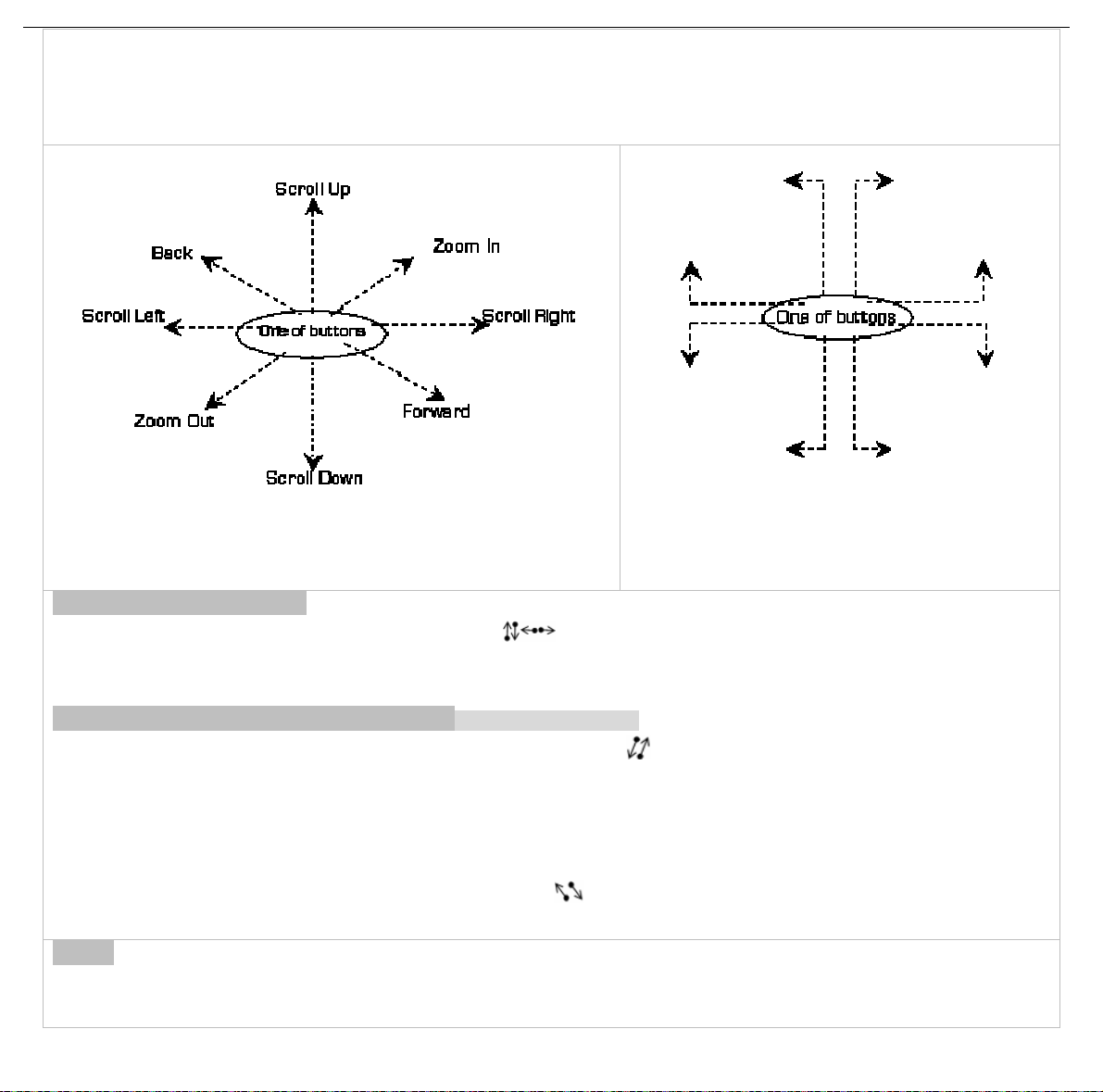
Knowing the Oscar Gaming Mouse
16 Mausgebärden stehen zur Auswahl
, 8
einfache Gebärden können auf die Sensibilität des jeweiligen Benutz
ers eingestellt werden
.
Definieren Sie beispielsweise 8 Gebärden auf dem
“
wheel button
”
mit Funktionen wie unten gezeigt
.
Sie brauche dann nur noch den
“
wheel button
”
drücken und eine Linie zeichnen in eine gewünschte Richtung
um den Befehl sofort umzuset
zen. Sie können die
Sensibilität der Bewegung unter
“proper
numeric value
” einstellen
.
Anmerkung:
8 universelle Befehle können in Ausführung und
Empfindlichkeit der Bewegung eingestellt werden.
Funktionen in
“Microsoft Excel”
Wenn Sie de
n
“
wheel button
” drücken und eine Linie ziehen
wie oben erkärt
und Sie können binnen eine Sekunde rei über Ihre
Arbeitsfläche bewegen durch
“
Scroll Up
”,“
Scroll Down
”,“
Scroll Left
”oder“
Scroll Right
”.
Sie können die Ausführung von
“
Scroll Up
”,“
Scroll D
own”,“Scroll Left
”oder“
Scroll Right
”
einstellen unter
“proper
numeric value
”
.
Funktionen in “Photoshop, Illustrator, Pro
-E”oder
anderen Anwendungen
Durch drücken des
“
wheel button
”
und dem Ziehen von Linien mit der Maus
wie ober erklärt
,
könne Sie di
e Objektgöße anpassen,
um detailierter bearbeiten zu können und nahezu zeitgleich das Gesamte betrachten.
whether to do some editing to the image or just to
view the image more clearly.
Auch die “Zoom in” und “Zoom out” Funktion können Sie die Empfindlichk
eit betreffen unter “Proper
numeric value” einstellen
Funktionen beim Surfen im Internet
Durch drücken des
“
wheel button
”
Linienzeichnung mit der Maus
können Sie zum Beispiel “Seite vor” und Seite zurück” als
Befehle einstellen und nutzen.
Sie können die
Sensibilität der Bewegung unter
“proper
numeric value
” einstellen
..
Nutzen:
Diese Beispiel zeigen die 16 Gebärden der Maus und wie Sie zurAnwendung gebracht werden können, indem Sie die
ausgewählte Maustaste mit den Gebärden belegen. Durch drücken dies
er Taste und Bewegung der Maus in vorgegebene Richtungen
können häufig durchzuführende Befehle deutlich verienfacht werden.
Page 22
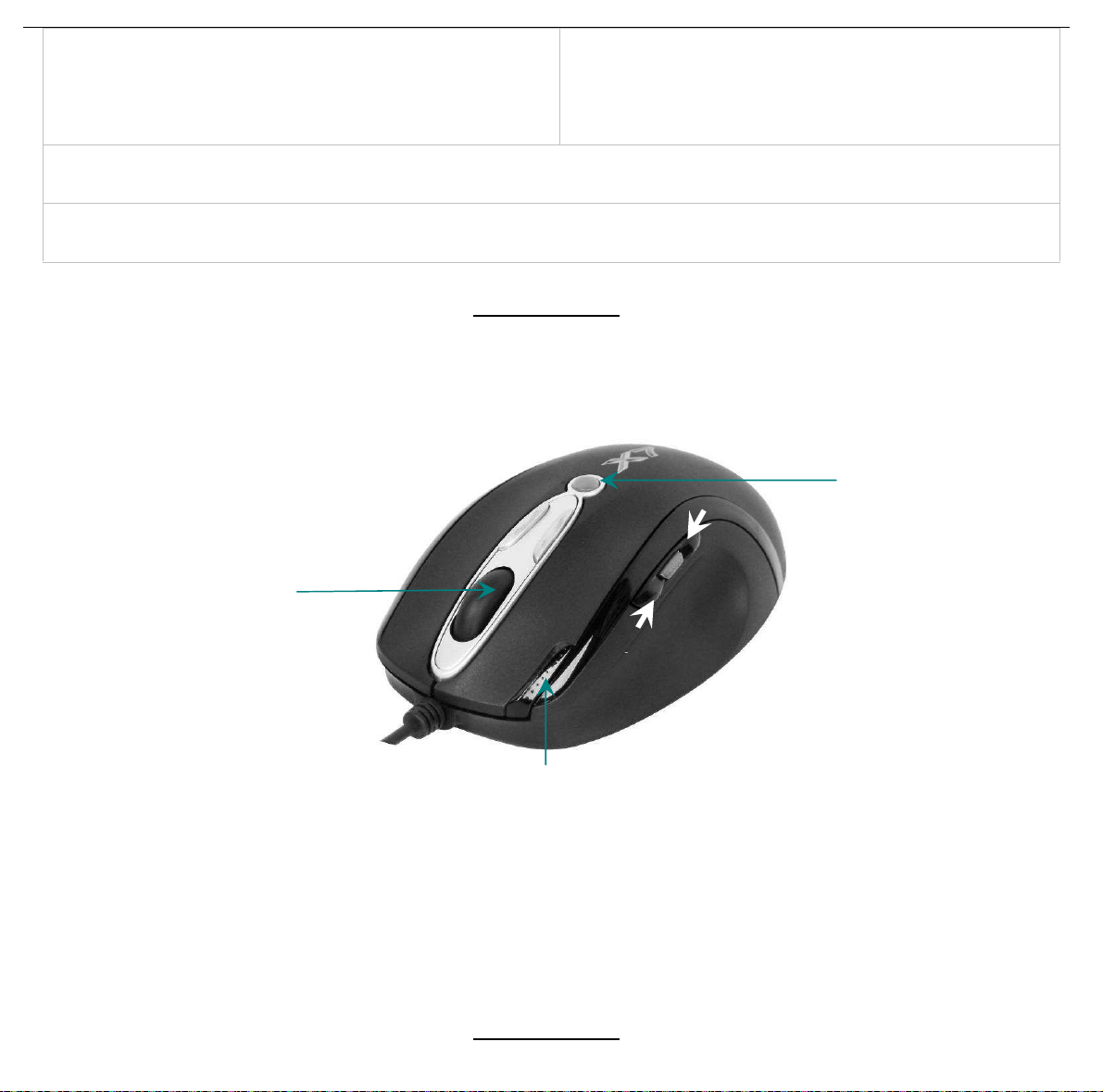
Einstellbare Reaktionszeit der Maus
Sie können die Reaktionszeit Ihrer Maus zwischen 3
-
30ms
variiere
n.
Dies erhöht die Lebensdauer der Maustasten und lässt
Sie schneller auf plötzliche Attacken Ihrer Gegner reagieren.
Speed mouse report time up to 1ms with Full
-
speed USB
Ausgestattet mit extrem hoher Übertragungsrate von 1ms über
Full-speed USB (
Maximu
m
1000Hz reports/sec), dadurch sind
Sie 4x4
-
fach schneller als mit einer gewöhnlichen USB
-
Maus.
RAM
-
Speicher in der Maus
Speichern Sie Ihre Einstellungen im
16K-Süeicher der Maus
und wenden Sie sie an anderen Rechnern an, keine Treiber nötig.
Mit Ausnah
me von “Left Button” und “DPI Setting” sind alle Tasten programmierbar, um vereinfachende Ausführungen, erstellt mit
“Oscar Script Editor Software” zu belegen.
Model: XL
-
770K
Model: XL
-
771K
6 DPI
-
Auswahl mit
farbiger
LED-Anzeige
(Vor
gegebene
DPI
Einstellungen
:
600-800-1200
-
1600
-
2000
-
3600
DPI)Nach Installation der
OSCAR Software können
die DPI (Dots per inch)
manuell eingestellt werden
zwischen 100 und 3600 DPI.
Optimieren Sie Ihre Maus für
blitzschnelle Manöver und
dominieren Sie den Gegner!
In Ego
-
Shooter
-
Spielen
wird mit der 3xFire
-
Taste die linke Maustaste dreimal
betätigt, sprich 3 Schuss statt einem, bei nur einem Klick mit der Maus. Auf der
Windows
-
Oberfläche führt sie Doppelklicks aus, z. B. zum öffnen von Ordnern oder
Beeinflussung des Gewichts
Durch Gewichtsveränderung bis zu 19,5 Gramm kann das Gewicht
der Maus den persönlichen Anforderungen angepasst werden.
Forward
Backwar
Mausrad:
Es vereinfacht das
scrollen auf breiten Seiten,
durch scrollen nach re
chts und
nach links (Kippfunktion). Damir
noch nicht genug bietet das
Mausrad 3 Tasten und zwei
Scrollrichtungen, die mit der
OSCAR
-
Software beliebig
belegt werden können.
Page 23

In Ego
-
Shooter
-
Spielen
wird mit der
3xFire
-
Taste die linke Maustaste dreimal
betäti
gt, sprich 3 Schuss statt einem, bei nur
einem Klick mit der Maus. Auf der
Windows
-
Oberfläche führt sie Doppelklicks
6 DPI
-
Auswahl mit farbiger
LED-Anzeige
(Vorgegebene
DPI
Einstellungen
:
600-800-1200
-
1600
-
2000
-
3600 DPI
)
Nach Installation der OSCAR Software
können die DPI (Dots per inch) manuell
eingestellt werden zwischen 100 und
3600 DPI. Optimieren Sie Ihre Maus für
blitzschnelle Manöver und dominieren
Sie den
Gegner!
Backwar
For
ward
Mausrad:
Es vereinfacht das
scrollen auf breiten Seiten,
durch scrollen nach rechts und
nach links (Kippfunktion).
Damir noch nicht genug bietet
das Mausrad 3 Tasten und zwei
Scrollrichtungen, die mit der
OSCAR
-
Software beliebi
g
belegt werden können.
Eingebauter Heizlüfter und Kühler
Warme Hände im Winter, angegehme
Kühlung im Sommer. Comfort für viel
arbeitende Hände!
Page 24

Model: XL
-
755K
Model: XL
-
740K
6 DPI
-
Auswahl mit farbiger
LED-Anzeige
(Vorgegebene
DPI
Einstellungen
:
600-800-1200
-
1600
-
2000
-3600 DPI
)
Nach Installation der OSCAR
Software können die DPI (Dots
per inch) manuell eingestellt
werden zwischen 100 und 3600
DPI. Optimieren Sie Ihre Maus
für blitzschnelle Manöver und
dominieren Sie den Gegner!
Mausrad:
Es vereinfacht das
scrollen auf
breiten Seiten, durch
scrollen nach rechts und nach links
(Kippfunktion). Damir noch nicht
genug bietet das Mausrad 3 Tasten
und zwei Scrollrichtungen, die mit
der OSCAR
-
Software beliebig belegt
werden können.
In Ego
-
Shooter
-
Spielen
wird mit der
3xFire
-Taste die linke Maustaste dreimal
betätigt, sprich 3 Schuss statt einem, bei
nur einem Klick mit der Maus. Auf der
Windows
-
Oberfläche führt sie
Doppelklicks aus, z. B. zum öffnen von
5Live Thumb
-
Button
Eine leistun
gsstarke und praktische
Möglichkeit, 5 wichtigste Funktionen schnell parat zu haben.
Forward
Backward
6 DPI
-
Auswahl mit farbiger
LED-Anzeige
(Vorgegebene
DPI
Einstellungen
:
600-800-1200
-
1600
-
2000
-
3600 DPI
)
Nach Installation der OSCAR Softw
are
können die DPI (Dots per inch) manuell
eingestellt werden zwischen 100 und
3600 DPI. Optimieren Sie Ihre Maus für
blitzschnelle Manöver und dominieren
Sie den Gegner!
In Ego
-
Shooter
-
Spielen
wird mit
der 3xFire
-
Taste die linke
Maustaste dreimal betät
igt,
sprich 3 Schuss statt einem, bei
nur einem Klick mit der Maus.
Auf der Windows
-
Oberfläche
führt sie Doppelklicks aus, z. B.
Beeinflussung des Gewichts
Durch Gewichtsveränderung bis zu 19,5 Gram
m kann das Gewicht
der Maus den persönlichen Anforderungen angepasst werden.
Forward
Back
war
Page 25

Model: XL
-
730K
Model: XL
-
750K
6 DPI
-
Auswahl mit farbiger
LED-Anzeige
(Vorgegebene
DPI
Einstellungen
:
600-800-1200
-
1600
-
2000
-
3600 DPI
)
Nach Installation der OSCAR Software
können
die DPI (Dots per inch) manuell
eingestellt werden zwischen 100 und
3600 DPI. Optimieren Sie Ihre Maus für
blitzschnelle Manöver und dominieren Sie
den Gegner!
In Ego
-
Shooter
-
Spielen
wird mit
der 3xFire
-
Taste die linke
Maustaste dreimal betätigt, spri
ch
3 Schuss statt einem, bei nur
einem Klick mit der Maus. Auf der
Windows
-
Oberfläche führt sie
Doppelklicks aus, z. B. zum öffnen
Forward
Back
war
6 DPI
-
Auswahl mit farbiger
LED-Anzeige
(Vorgegebene
DPI
Ein
stellungen
:
600-800-1200
-
1600
-
2000
-
3600 DPI
)
Nach Installation der OSCAR Software
können die DPI (Dots per inch) manuell
eingestellt werden zwischen 100 und
3600 DPI. Optimieren Sie Ihre Maus für
blitzschnelle Manöver und dominieren
Sie den Gegner
!
In Ego
-
Shooter
-
Spielen
wird
mit der 3xFire
-
Taste die linke
Maustaste dreimal betätigt,
sprich 3 Schuss statt einem, bei
nur einem Klick mit der Maus.
Auf der Windows
-
Oberfläche
führt sie Doppelklicks aus, z. B.
zum öffnen von Ordnern oder
zum starten v
on Programmen
Page 26

Specifications
Oscar Laser Gaming Mouse
MODEL: XL
-
755K, XL
-
740K, XL
-
730K,
XL-750K, XL
-
750BK, XL
-
750MK,
XL-771K, XL
-
770K,XL
-
83K,XL
-
85K
Oscar Optical Gaming Mouse
MODEL: X
-
738K,X
-
718BK,X
-
748K
Oscar Optical Gaming Mouse
MODEL: X
-
755
K, X-710K, X
-
710BK,
X-710MK, X
-
705K
3,600 DPI X7 Laser Engine
•
Key
Response Time(3X Fire Button
、
Left
& Right Button): 3
-
30ms
• Adjustable
Resolution:
100~3600
DPI•Default
DPI Mode
s:600-800-1200
-
1600
-
2000
-
3600 DPI
•
Adjustable
USB Report Rate
:
125-250-500-1000Hz
(
USB Full Speed
)
• FPS: 7080 Frames /
S
econd
• Image Processing: 6.4 mega
pixels/second
• SPI Time: 1ms
• Max
imum
Acceleration: 20g
• Max
imum
Speed: 45 inches / second*
(*Depending on surface)
• Cable Diameter:
30 mms
•
Cable Len
gth: 1
.8Meters
• Button Lifetime: 8
,
000,000 Clicks
•
Mouse Feet Lifetime: 250 Kilometers
3,200 DPI X7 Optical Engine
•
Key
Response Time (3X Fire Button, Left
& Right Button): 3
-
30ms
• Adjustable
Resolution:
100~3200
DPI•Default
DPI Modes
:
600–800-1200-
1600
-
2400
-
3200 DPI
•
Adjustable
USB Report Rate:
125-250-500-1000Hz
(
USB Full Speed
)
• FPS: 6500 Frames /
S
econd
• Image Processing: 5.8 mega
pixels/second
• SPI Time: 1ms
• Max
imum
Acceleration: 15g
• Max
imum
Speed: 40 inches /second*
(*Depend
ing on surface)
• Cable Diameter:
30 mms
•
Cable Length: 1
.8Meters
• Button Lifetime: 8
,
000,000 Clicks
•
Mouse Feet Lifetime: 250 Kilometers
2,000 DPI X7 Optical Engine
•
Key
Response Time (3X Fire Button, Left &
Right Button): 3
-
30ms
• Adjustable
Resolu
tion:
100~2000
DPI•Default
DPI Mode
s:400-800-1200
-
1600
-
2000 DPI
•
Adjustable
USB Report Rate:
125-250-500-1000Hz
(
USB Full Speed
)
• FPS: 6500 Frames /
S
econd
• Image Processing: 5.8 mega pixels /
second
• SPI Time: 1ms
• Max
imum
Acceleration: 15g
• Max
imum
Speed: 40 inches / secon
d*
(*Depending on surface)
• Cable Diameter:
30 mms
•
Cable Length: 1
.8Meters
• Button Lifetime: 8
,
000,000 Clicks
•
Mouse Feet Lifetime: 250 Kilometers
DIESES GERÄT
ENTSPRICHTTEIL 15 DER FCC
-
RICHTLINIEN (Federal Communications Commission
–
in den U
SA
zuständig für die Überprüfung von Strahlungsstörungen bei elektronischen Geräten). DAS GERÄT ERFÜLLTBEI
BETRIEB DIE FOLGENDEN BEIDEN BEDINGUNGEN: (1) DAS GERÄT DARF KEINE ELEKTRISCHEN STÖRUNGEN
VERURSACHEN. (2) DAS GERÄT MUSS GEGENÜBERALLEN ELEKTRISCH
EN STÖRUNGEN UNEMPFINDLICH
SEIN, EINSCHLIESSLICH SOLCHER, DIE ZU UNERWÜNSCHTEN FUNKTIONEN FÜHREN KÖNNEN.
Anforderungen der FCC
Dieses Gerät wurde getestet und erfüllt die Grenzwerte für digitale Geräte der Klasse B gemäß Teil 15 der FCC
-
Richtlinien. Die
Gr
enzwerte sollen einen angemessenen Schutz vor elektromagnetischen Störungen beim Heimgebrauch gewährleisten. Das Gerät erzeug
t
und verwendet Hochfrequenzstrahlung und strahlt möglicherweise Hochfrequenzstrahlung aus. Wenn das Gerät nicht streng den
Anweisu
ngen entsprechend installiert und betrieben wird, kann es zu Funkstörungen kommen. Es wird jedoch keine Garantie dafür gegebe
n,
dass bei einer bestimmten Installation keine Störstrahlung auftritt. Ob das Gerät Ursache für eine bestimmte Störung des Radi
o-bzw.
Fernsehempfangs ist, lässt sich durch Aus
-
und wieder Einschalten des Geräts ermitteln. Zur Behebung der Störung sollte der Benutzer dann
Page 27

einen oder mehrere der folgenden Schritte ausführen:
Neuausrichtung oder Versetzung der Empfangsantenne
Vergröße
rung des Abstands zwischen Gerät und Radio bzw. Fernseher
Anschließen des Geräts an eine Steckdose, die nicht zum gleichen Stromkreis gehört, an den das Radio bzw.
der
Fernseher angeschlossen ist
Kontaktieren des Händlers oder eines erfahrenen Radio
-
/Ferns
ehtechnikers
ÄNDERUNGEN ODER UMBAUTEN OHNE DIE AUSDRÜCKLICHE GENEHMIGUNG DER FÜR DIE EINHALTUNG
DER BESTIMMUNGEN ZUSTÄNDIGEN STELLE KÖNNEN DEN ENTZUG DER BETRIEBSERLAUBNIS FÜR DIESES
GERÄT ZUR FOLGE HABEN.
Dieses Gerät entspricht Teil 15 der FCC
-
Richtlin
ien. Das
Gerät erfüllt bei Betrieb die folgenden beiden Bedingungen:
(1). Das Gerät darf keine elektrischen Störungen
verursachen.
(2). Das Gerät muss gegenüber allen elektrischen Störungen unempfindlich sein, einschließlich solcher, die zu unerwünschten
Funktionen führen können.
FOR LASER MOUSE
REGULATORY INFORMATI
ON:
Tested to comply with FCC (U.S. Federal Communications Commission) Standards. For home or office use. Not intended for use in
machinery,
medical or industrial applications. Any changes or m
odifications not expressly approved by A4Tech could void the user's authority to operate
this device.
INFORMATION ABOUT LA
SER DEVICES:
This device complies with International Standard IEC 60825
-
1:2001
-
08 for a Class 1 laser product. This device also comp
lies with 21 CFR
1040.10 and 1040.11 except for deviations pursuant to Laser Notice No.50, dated July 26, 2001.
-
This device emits a collimated (parallel) beam of infrared light (invisible to the user).
-
Peak Wavelength rang
e:
832~865 nanometers.
CAUTI
ON
Use of controls or adjustments or performance of procedures other than those specified herein may result in hazardous radiati
on exposure.
-
Do not disassemble the device.
TECH SUPPORT/ Technische Fragen
For tech support, please visit our website at
http://support.a4tech.com/
or email us at
support@a4tech.com
oder
support@a4tech.de
**Usage, features and specifications of all A4
TECH products are subject to change without notification.
